Du vil ikke have noget imod et par programmer, der skal installeres på din telefon, især hvis de kommer så hjælpsomme, som du har brug for dem. Spil-apps er næsten essentielle, hvis du er en ivrig mobilspiller eller bare har brug for dem i din fritid. Men som tiden går, skal du slet spil på din iPhone for at frigøre mere plads eller simpelthen miste interessen for dem. Dette er en vigtig opgave, da appdataene påvirker enhedens ydeevne. Find ud af, hvordan du administrerer dine apps med dette indlæg.

Der er mange måder at administrere dine apps på for at forhindre problemer på din enhed. Hvad angår denne del, vil den præsentere tre metoder til effektivt at slette spil apps du ikke behøver på din iPhone.
Når du ikke kan lide et spil længere, har du en tendens til at afinstallere det for at frigøre den plads, det bruger. Dette er den nemmeste måde at fjerne det fra din appliste på iPhone:
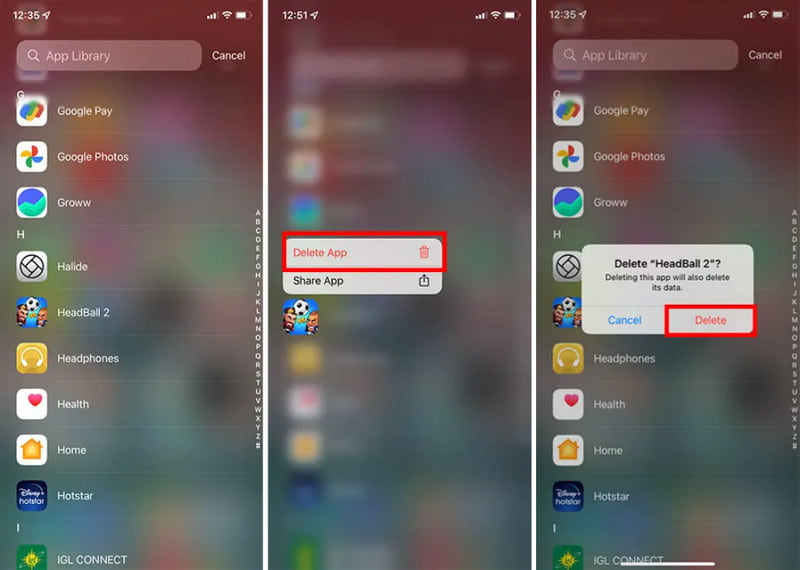
Vil du nemt afinstallere spil på din iPhone, men du vil ikke gøre det manuelt? Du kan forvente Aiseesoft iPhone Cleaner at gøre det for dig! Med blot et par klik vil softwaren scanne din iPhone og afsløre de apps, du ikke gør, samt billeder, videoer, musik osv. Dens brugervenlige brugergrænseflade lader dig hurtigt administrere den lange liste af apps, mens du holder styr på den plads du frigiver. Desuden er denne løsning i stand til at slette private data uden gendannelsestilstand for at beskytte oplysningerne, hvilket gør det uimodståeligt for en ligetil sletningsproces.

Downloads
Aiseesoft iPhone Cleaner – Slet spil fra iPhone
100 % sikker. Ingen annoncer.
100 % sikker. Ingen annoncer.
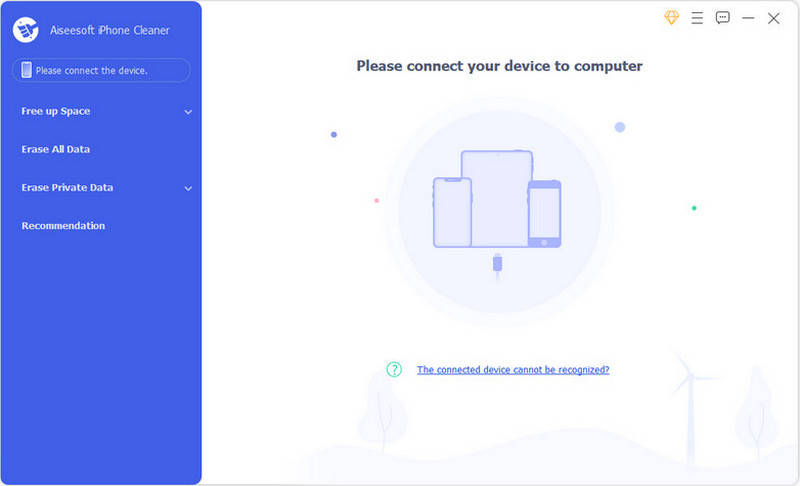
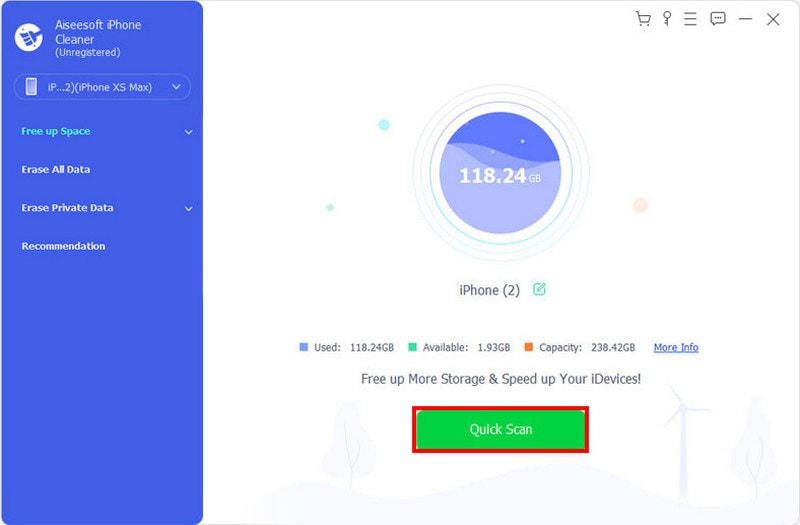
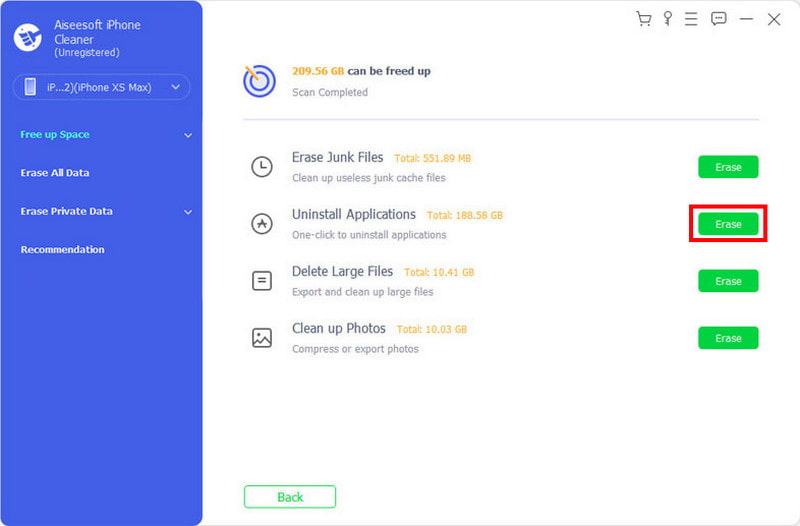
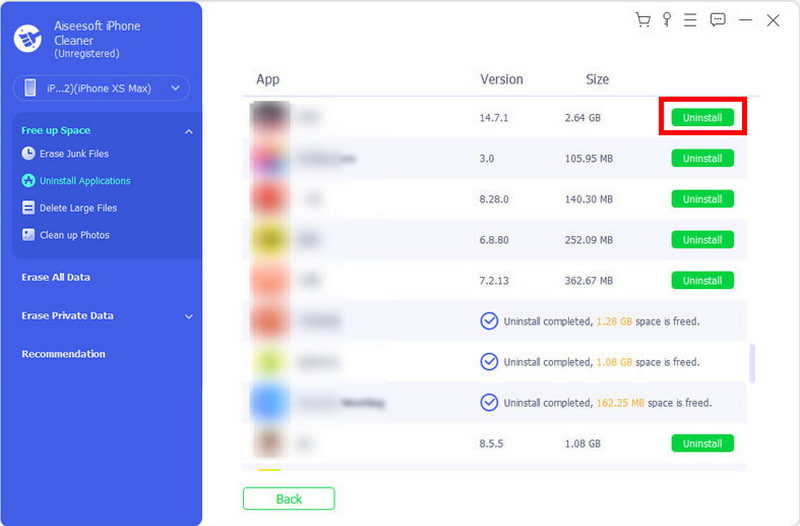
For at fjerne enhver information om spillet, kan du gå til din enheds indstillinger. Følgende demonstration viser dig, hvordan du sletter spil fra appen Indstillinger:
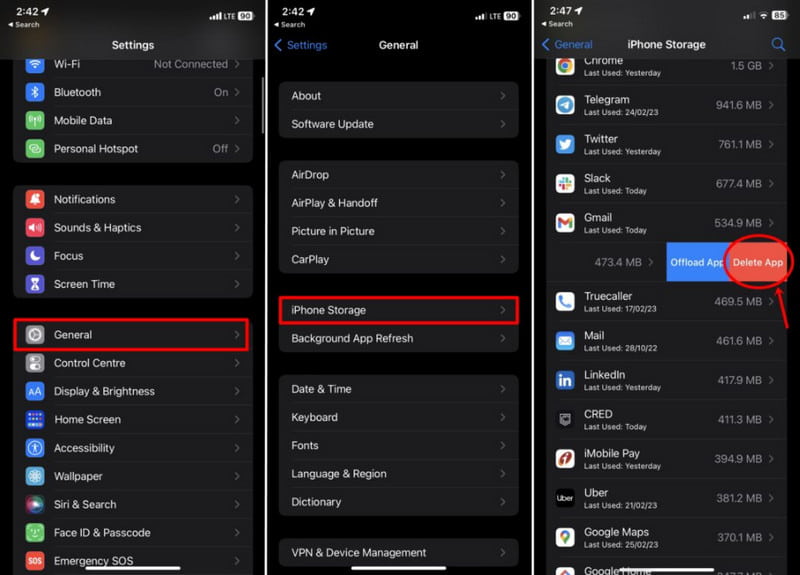
Står du i en situation, hvor du vil holde din spilfremgang, mens du sletter appen? Det gode er, at iPhone har specialiseret sig i at holde dine fremskridt, men giver dig mulighed for at afinstallere applikationen. Det Offload App er et godt valg til at frigøre plads på mobilenheden, men du kan vende tilbage til spillet senere med samme fremskridt. I dette tilfælde skal du se nedenstående trin for at slette spildataene fra din iPhone:
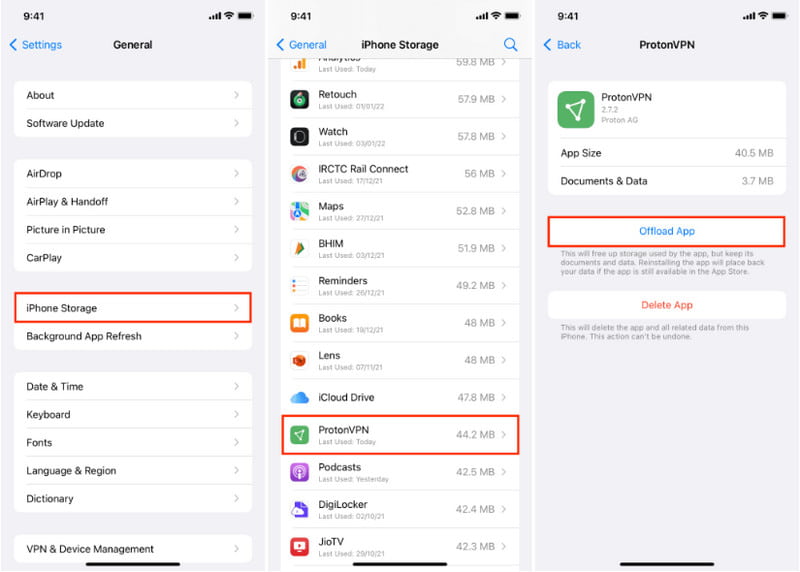
Hvorfor kan jeg ikke slette spil på min iPhone?
Skærmtid kan være årsagen til, at du ikke kan fjerne en app fra din telefon. Skift det ved at besøge indstillingsappen og navigere i menuen Skærmtid. Vælg indstillingen Indholds- og privatlivsbegrænsninger, og indtast derefter din adgangskode. Vælg iTunes & Apps Store-køb, og lad derefter funktionen Slet apps fjerne enhver app.
Hvordan sletter jeg en spilmappe på min iPhone?
Hvis du har en mappe med alle spillene, kan du slette den ved at trykke længe på den. Tryk derefter på knappen Fjern mappe. Alternativt kan du tømme mappen, så fjernes den automatisk.
Hvordan sletter jeg købte spil på min iPhone?
Start App Store, og tryk på knappen Opdateringer fra den nederste del af skærmen. Tryk på knappen Købt for at se menuen Mine køb. Stryg en app fra højre mod venstre for at slette den.
Skader spil-apps min iPhone?
Der vil ikke være et problem, hvis du downloader apps direkte fra App Store. Hvis du oplever problemer med ydeevnen, når du spiller, skal du slette spil-appen fra din iPhone, fordi den ikke opfylder spillets minimumskrav.
Påvirker sletning af en app fra en iPhone fremskridt fra en anden enhed?
Nej. Når du sletter en app, fjerner du kun lokalt data fra den enhed. Hvis den samme app er knyttet til en anden iPhone eller iPad, vil den ikke slette dens appdata.
Konklusion
I sidste ende skal du administrere din enhed for at bevare dens stabilitet og ydeevne. Dette indlæg viste de bedste måder at slet spil fra iPhones via standardmåderne. I sidste ende skal du bruge Aiseesoft iPhone Cleaner til hurtigt at scanne og afinstallere de apps, du ikke bruger. Se flere af dets lovende funktioner ved at downloade det gratis.

iPhone Cleaner kan rense ubrugelige data på din enhed selektivt. Du kan også bruge den til at slette dine private data og holde din iPhone / iPad / iPod Touch hurtig og sikker.
100 % sikker. Ingen annoncer.
100 % sikker. Ingen annoncer.